Para corroborar que se tengan los mismos CFDI Emitidos en sistema DisPRO con los que tiene el SAT registrados es muy necesario ya que en algunas ocasiones puede haber discrepancias sobre todo por las fallas de internet o luz se pueden presentar casos en los que un CFDI no llegue a su destino por una falla externa al sistema.
Conciliar CFDI's Emitidos en DisPRO vs Los que tiene el SAT:
1.Defina primeramente un Periodo que desea consultar, por ejemplo un MES, para organizar a partir de esta fecha el resto de los pasos, por ejemplo el Mes a conciliar será Enero 2024.
2.El primer paso es hacer las Descargas de todos los XML's que se encuentren registrados en el SAT, en caso especifico todos los Emitidos, es decir todos los que haya timbrado con DisPRO.
Este paso lo puede realizar con el Almacén Digital u otro programa externo (pero deberá importar los xml al almacén digital):
a)Entre al Almacén Digital en [Descarga XML del SAT]
b)De Clic en [Auto Entrar]
c)De Clic en [Facturas Emitidas]
d)Defina el Mes o Periodo a Descargar
e)Seleccione Procesar Mes si es por Mes, o en la pagina haga la consulta.
f)De Clic en [Descargar CFDI's]
NOTA: Recuerde que a través de este procedimiento solo puede descargar hasta 2000 XML por día
Vea el manual de SAT para recuperar mas XML: Clic Aqui
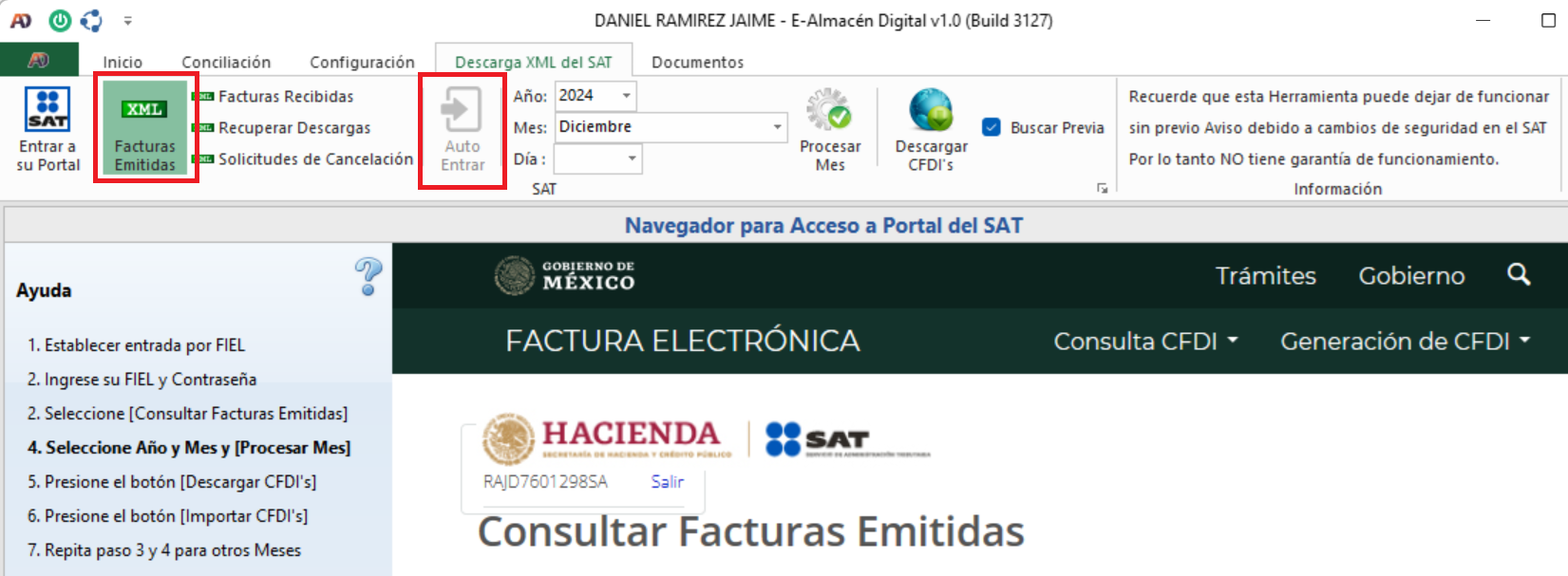
3.Una vez descargados todos los XML presione [Importar CFDI's] o bien si los descargo de forma externa, importelos al almacén
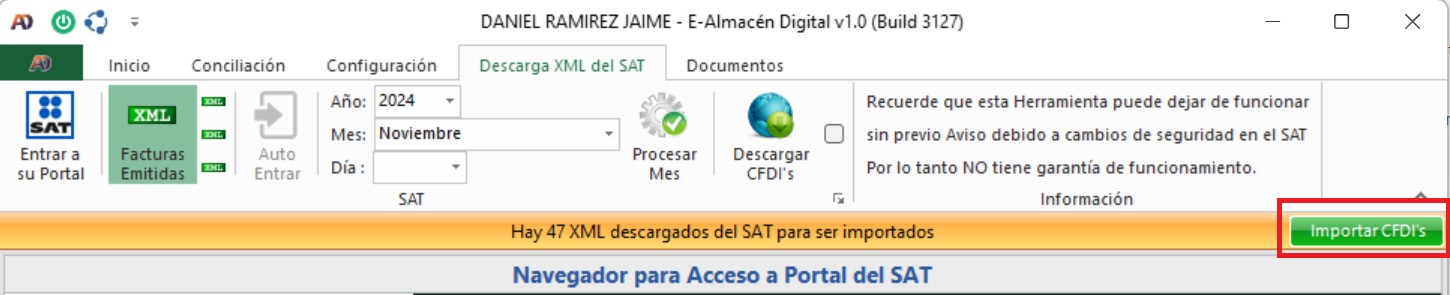
4.Haga una consulta para visualizar que tenga todos los CFDI's registrados correctamente en sistema
a)Desde la Pestaña [Inicio]
b)Seleccione el Origen [Emitidos]
c)Filtro por [Fecha de Emision]
d)Defina el periodo [Que en este ejemplo es el mes de Enero]
e)Presione el botón [Filtrar]
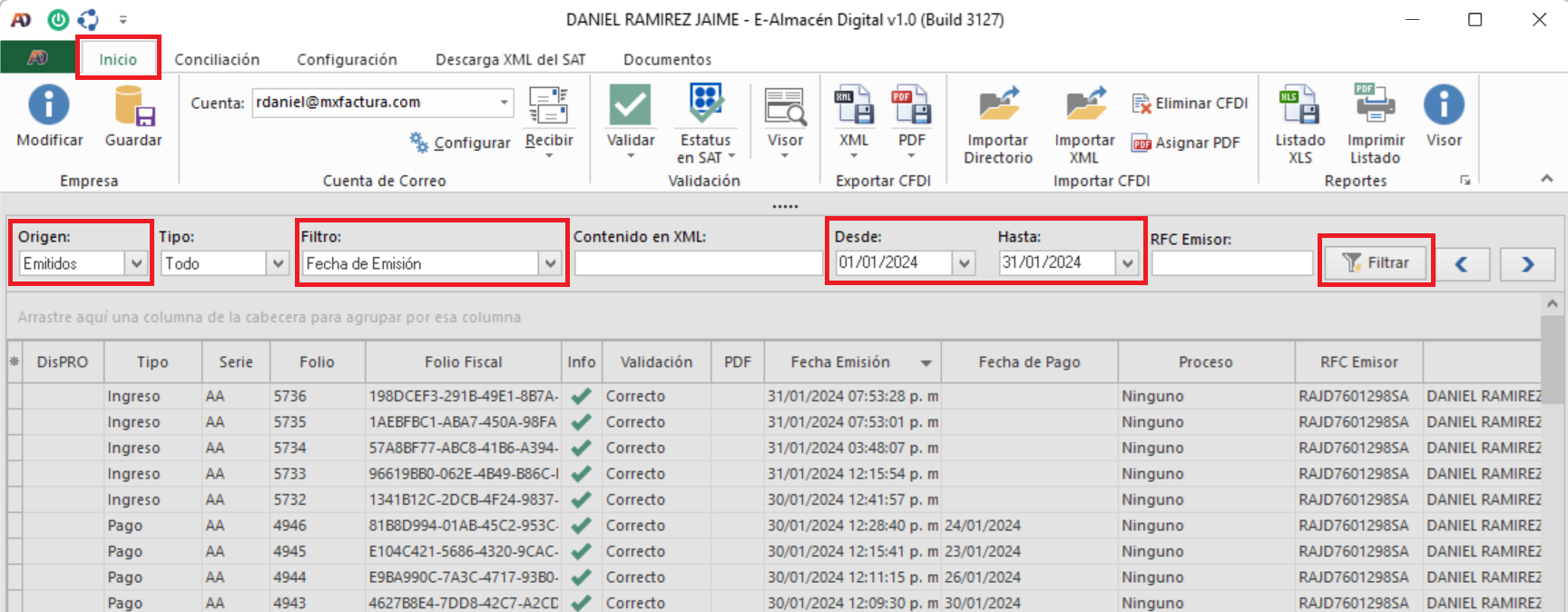
5.Ahora procedemos a Conciliar desde la (s) base de datos de DisPRO donde se emitan CFDI's del Emisor en cuestión:
a)Entre a la pestaña [Conciliación]
b)Seleccione la Base de datos del Emisor que coincide con el Almacén Digital
c)Defina el mismo Periodo que previamente descargo, para este ejemplo el Mes de Enero
d)Defina que documentos se conciliaran (Facturas, Notas de Crédito y Recibos de Pago)
e)Presione [Verificar Periodo]
Este proceso podrá tardar según la cantidad de documentos emitidos
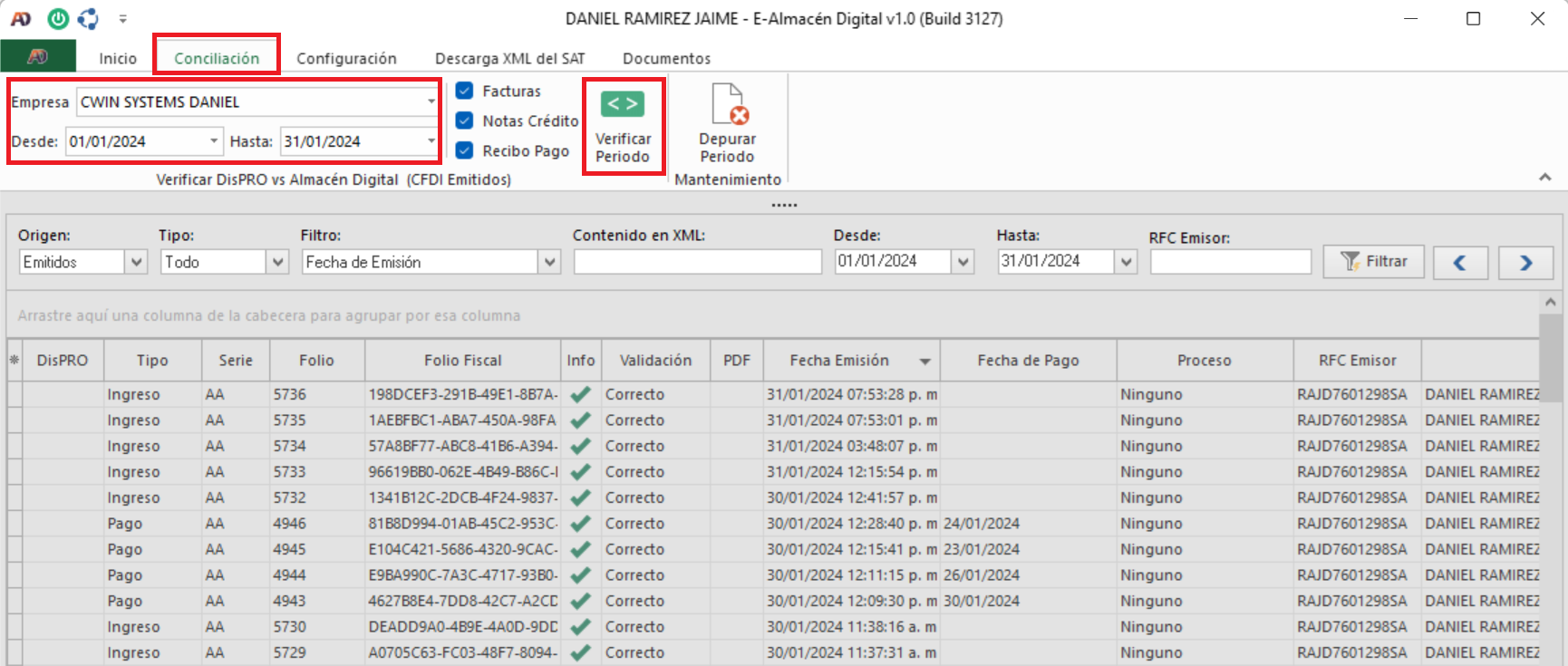
6.Al finalizar la conciliación se revisa la columna DisPRO en donde estará el resultado:
•Si dice ACTIVO, significa que en DisPRO esta la Factura, Nota de Crédito o REP capturado y activo
•Si dice CANCELADO, significa que en DisPRO ese comprobante esta Cancelado.
•Si esta en BLANCO, significa que en DisPRO no se encontró capturado

7.En caso de tener múltiples sucursales y por ende múltiples bases de datos, solo debe repetir el PASO 5 las veces necesarias.
Vea También